使用VMware小技巧之-给自己的Linux虚拟机做备份
1.鼠标移到虚拟机名字上“Ask-01”然后右键,选择:快照——选择:拍摄快照

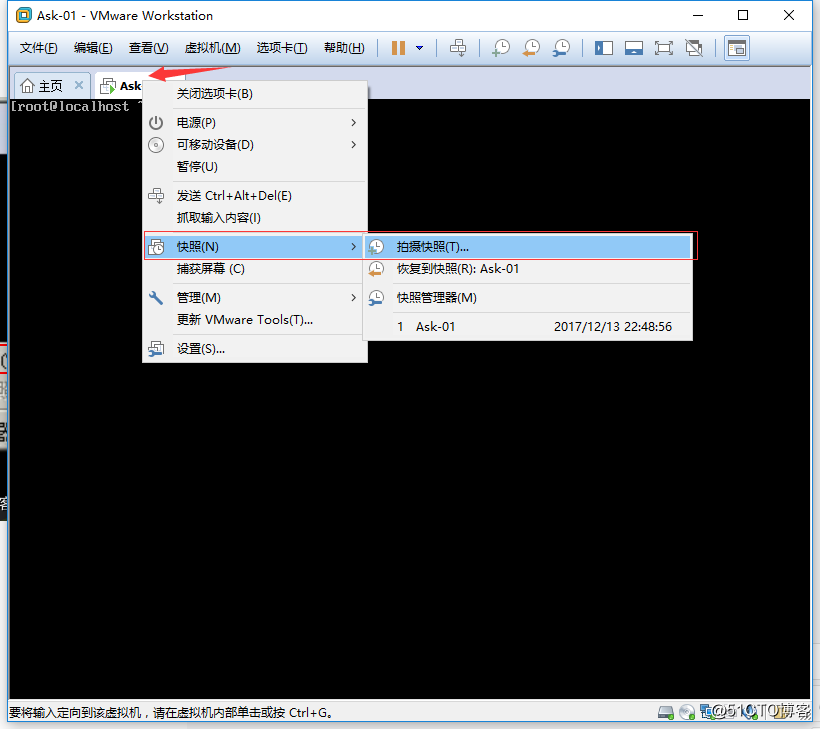
2.选择拍摄快照后弹出快照窗口,这是我们输入一个快照文件名字即可

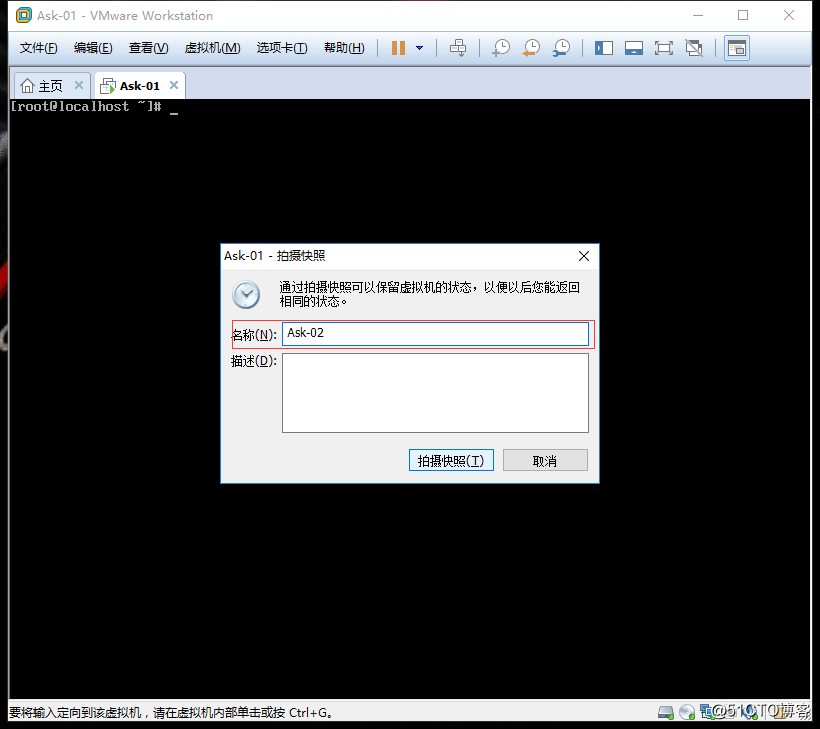
3.当Linux服务器遇到不可挽回的时候就可以使用快照恢复,回到指定的快照当前状态(这里建议养成每设置好一次重要操作的时候可以快照一次保存的良好习惯)

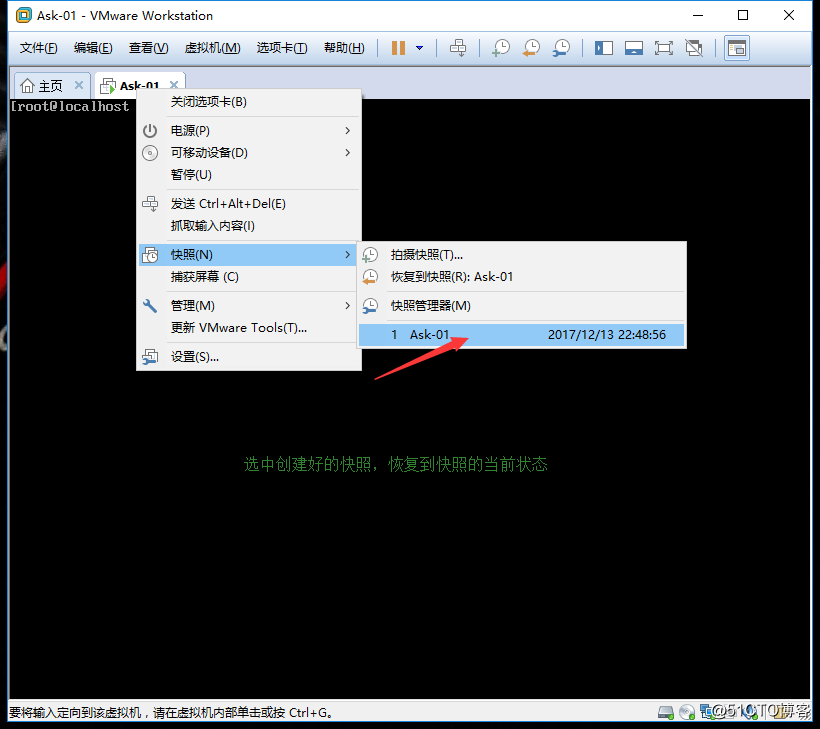
使用puTTY或者Xshell远程连接Linux
1.使用puTTY连接Linux
1.(1 首先解压我们从puTTY官网下载好的完整压缩包,得出puTTY文件夹,打开文件夹便可以看到一个名为puTTY的应用程序。


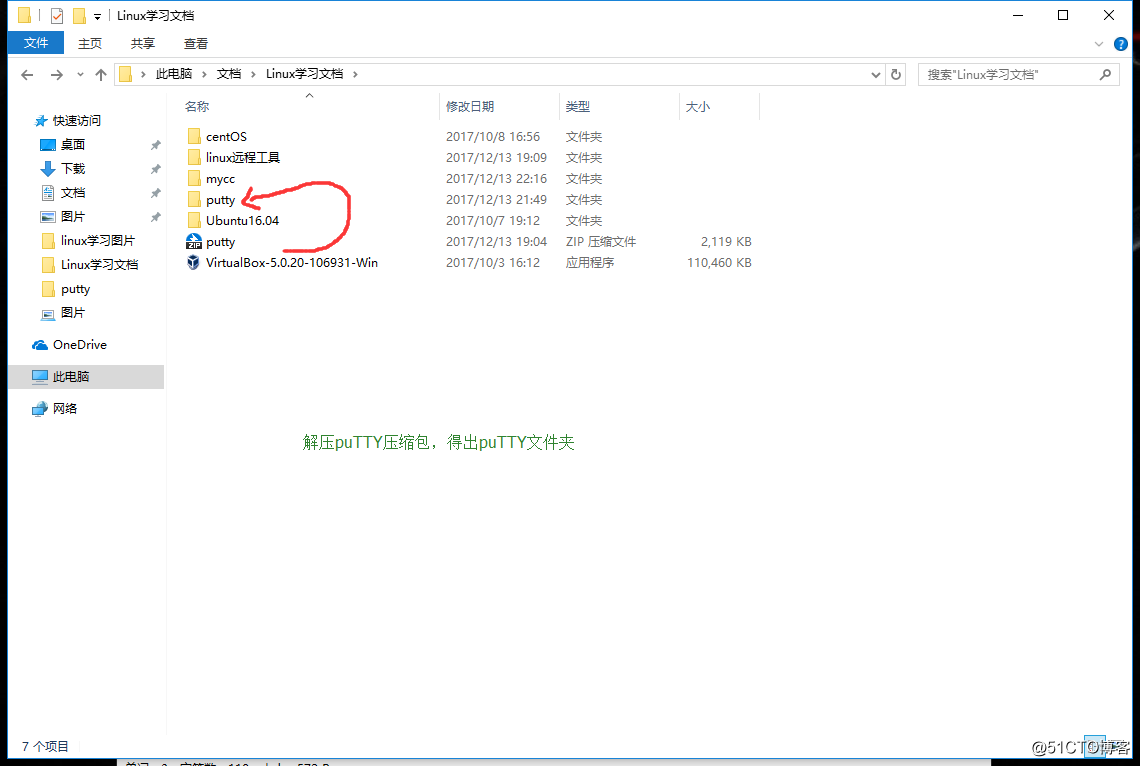
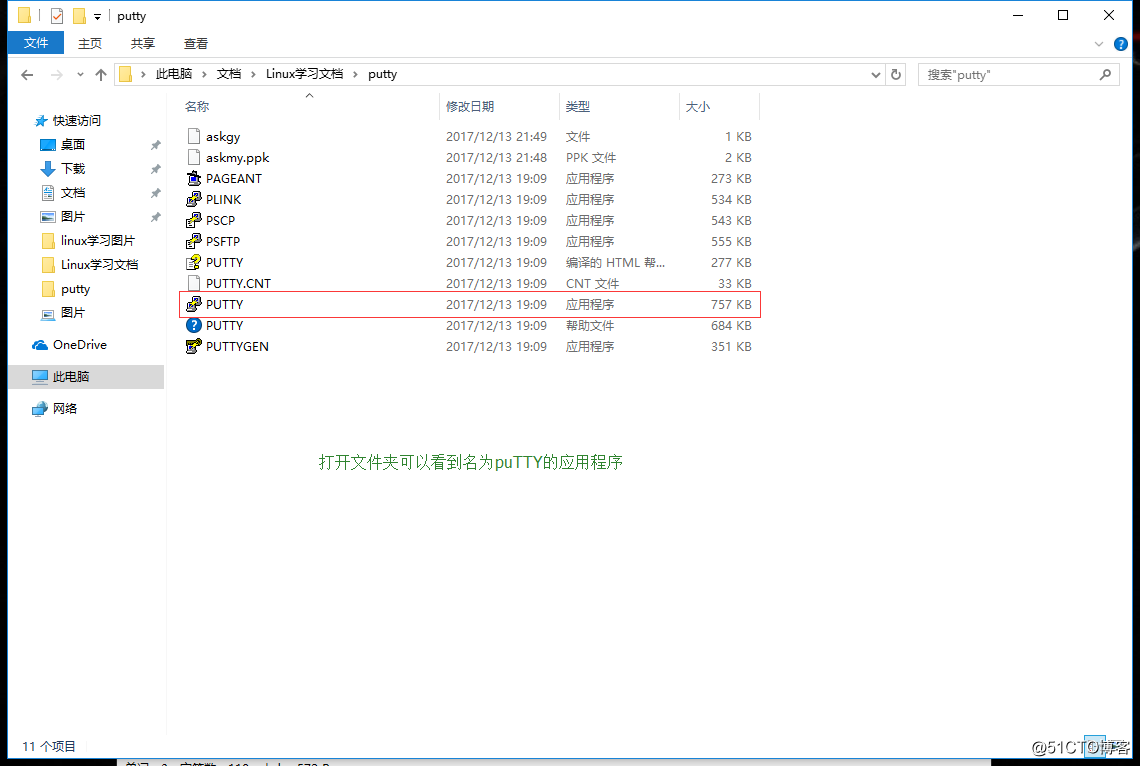
1.(2 打开puTTY应用程序,输入远程ip网址,输入一个名字(自定义),点击:Save 保存这个远程用户,选择已经建好的远程用户点击:Load,在点击:Open,第一次启动会弹出提示框,此时不用理会,选择”是“继续。

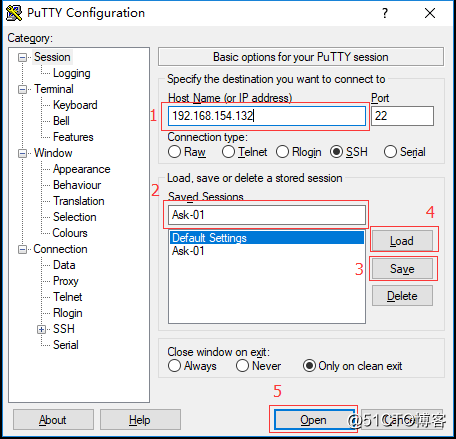


1.(3 输入用户名root和密码,即可进入系统,注意图中的我是已经使用了密钥认证的,所以你将看到会和我的不一样,你看到的应该和你在VMware里登陆账户的页面一样。


2.调整puTTY远程工具的配置
默认的远程工具终端,字体太小和可翻阅(显示)的页面数量太短,这些都可以通过调整参数修改
2.(1 历史记录的显示:默认的太短,可以自己设定到:2000行
选择左侧区域的Window页面——修改右侧lines of scrollback 选项值为:2000

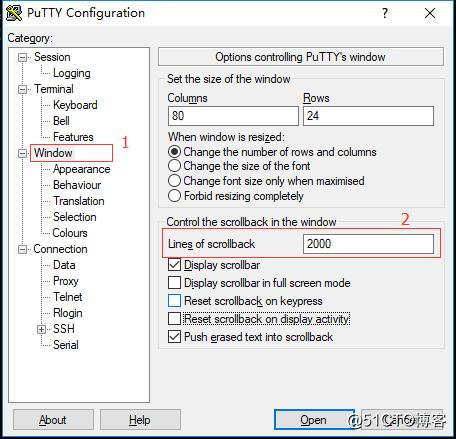
2.(2 继续在Window的子选项里选择Appearance,然后在右侧的Font settings里点击Change进入字体的设置
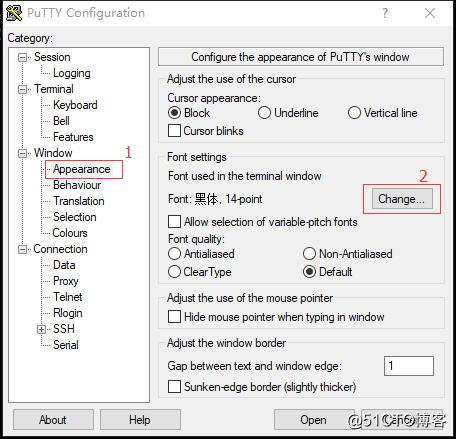


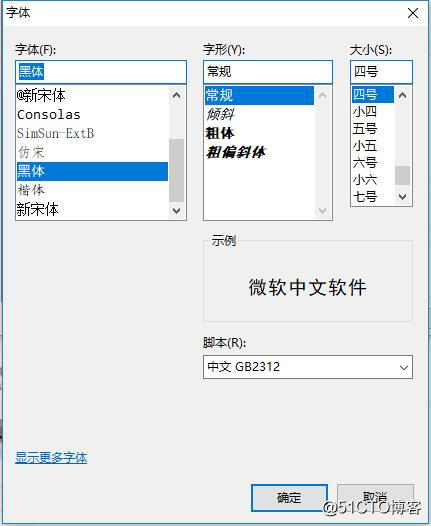
2.(3 在Window的子选项中Translation这一项里的Remote character set 要选择”UTF-8",原因是在一开始安装Centos7的时候我们选择的是安装的中文,选择UTF-8可以避免以后在显示有中文字的时候出现乱码的现象!!

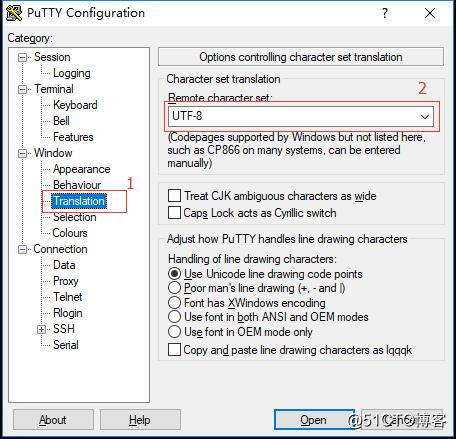
2.(4 最后再选择会右侧的Session,点击Save保存好刚才所有的设置

2.使用Xshell连接Linux
1.(1 打开安装好的Xshell会弹出会话框,此时需要新建一个远程连接(其实需要设置的东西和puTTY差不多,只是步骤会不一样)



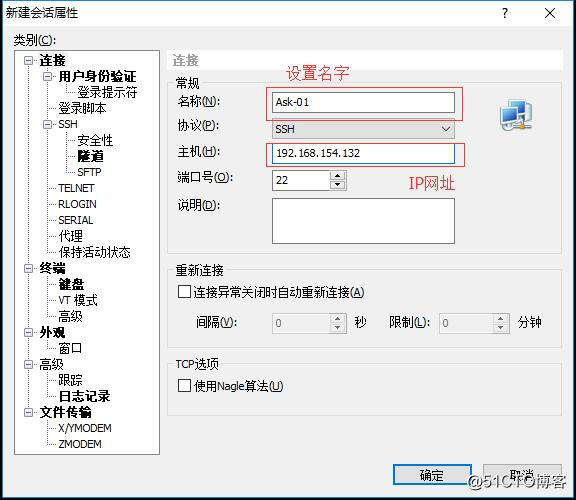

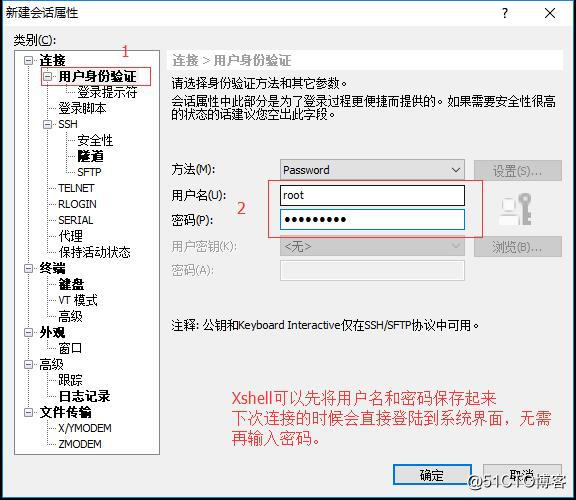



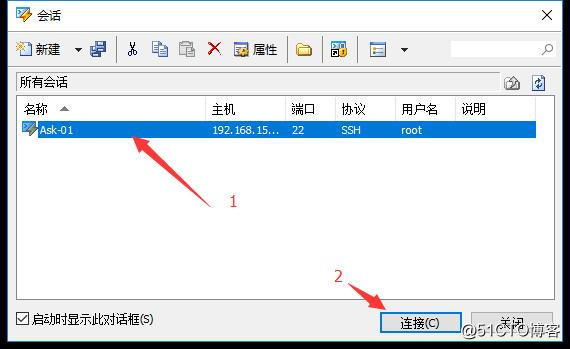
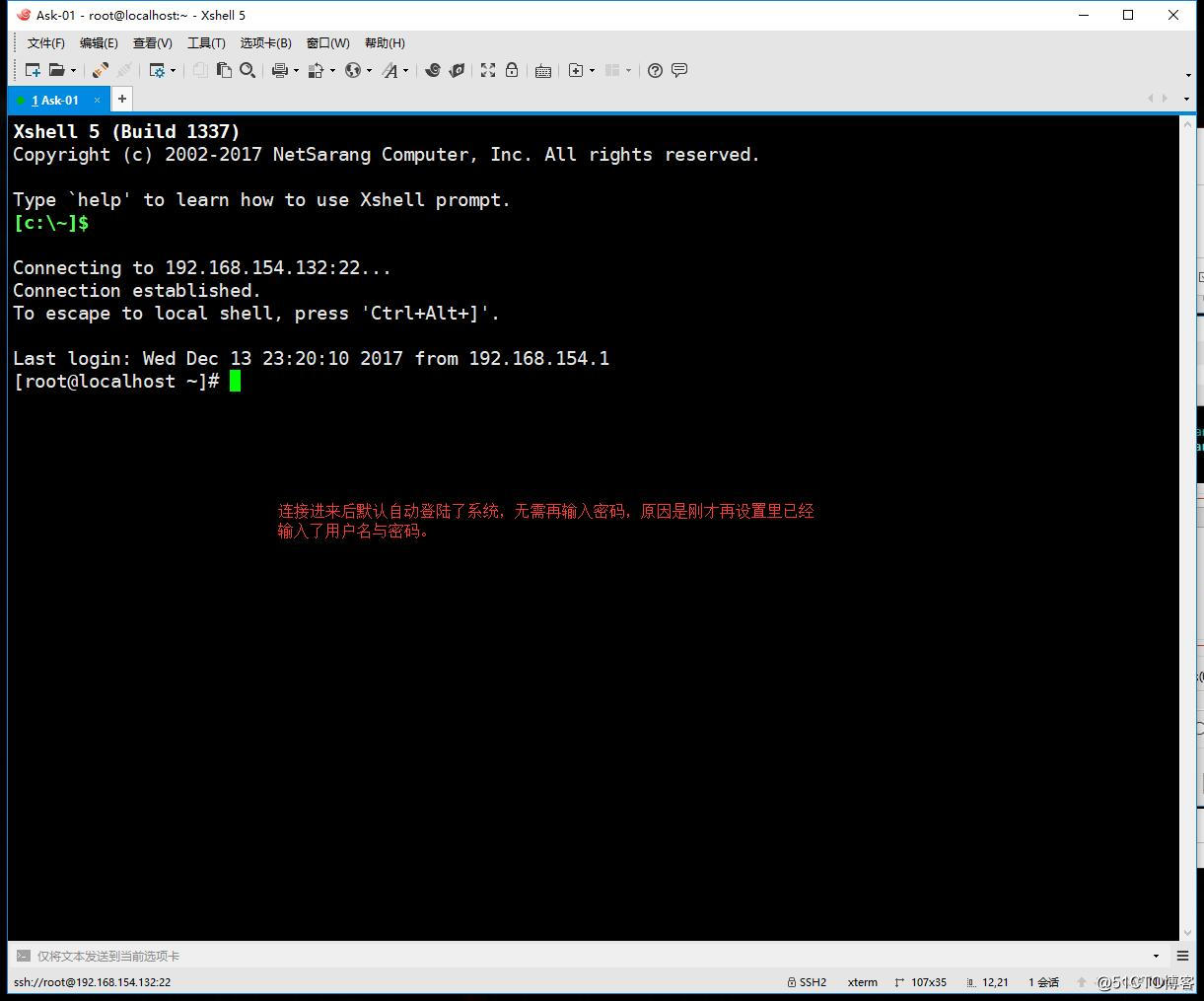
1.(2 设置好一切之后点击确认,选中创建好的用户点连接,第一次连接跟puTTY一样会弹出提示框,这时点击:接受并保存 即可。

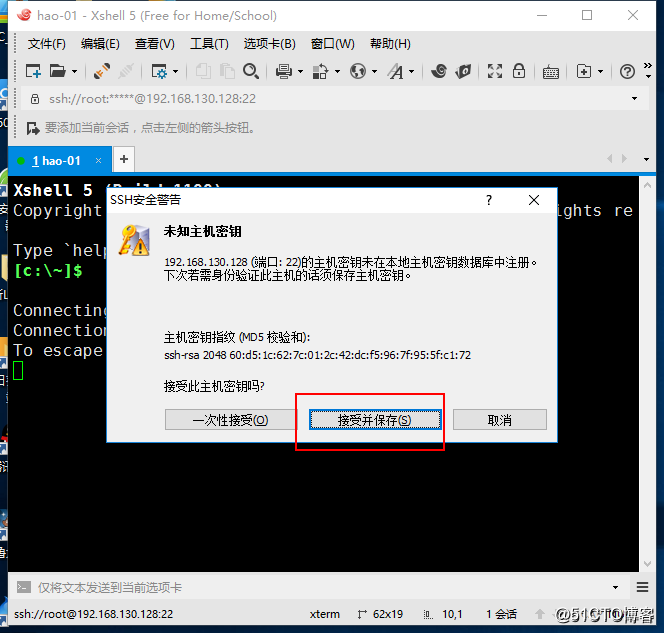

2.(1 Xshell有两个很好用的功能,一个是可以开启两个用户组在一个对话框以选项卡的方式成列,一个是将两个用户组以同样相同大小的窗口排列可分为:垂直排列和水平排列(本文图里选择的是水平排列)

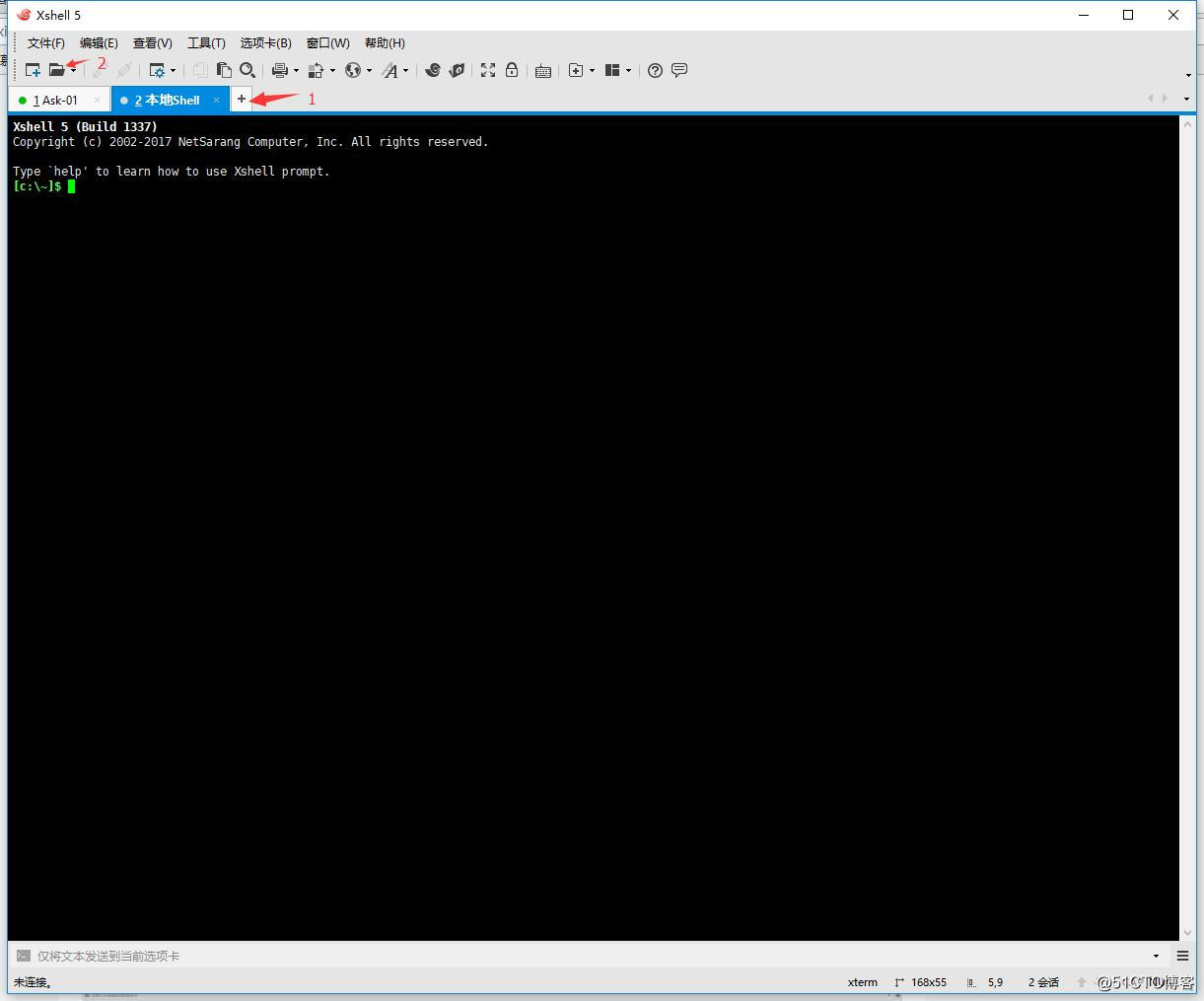

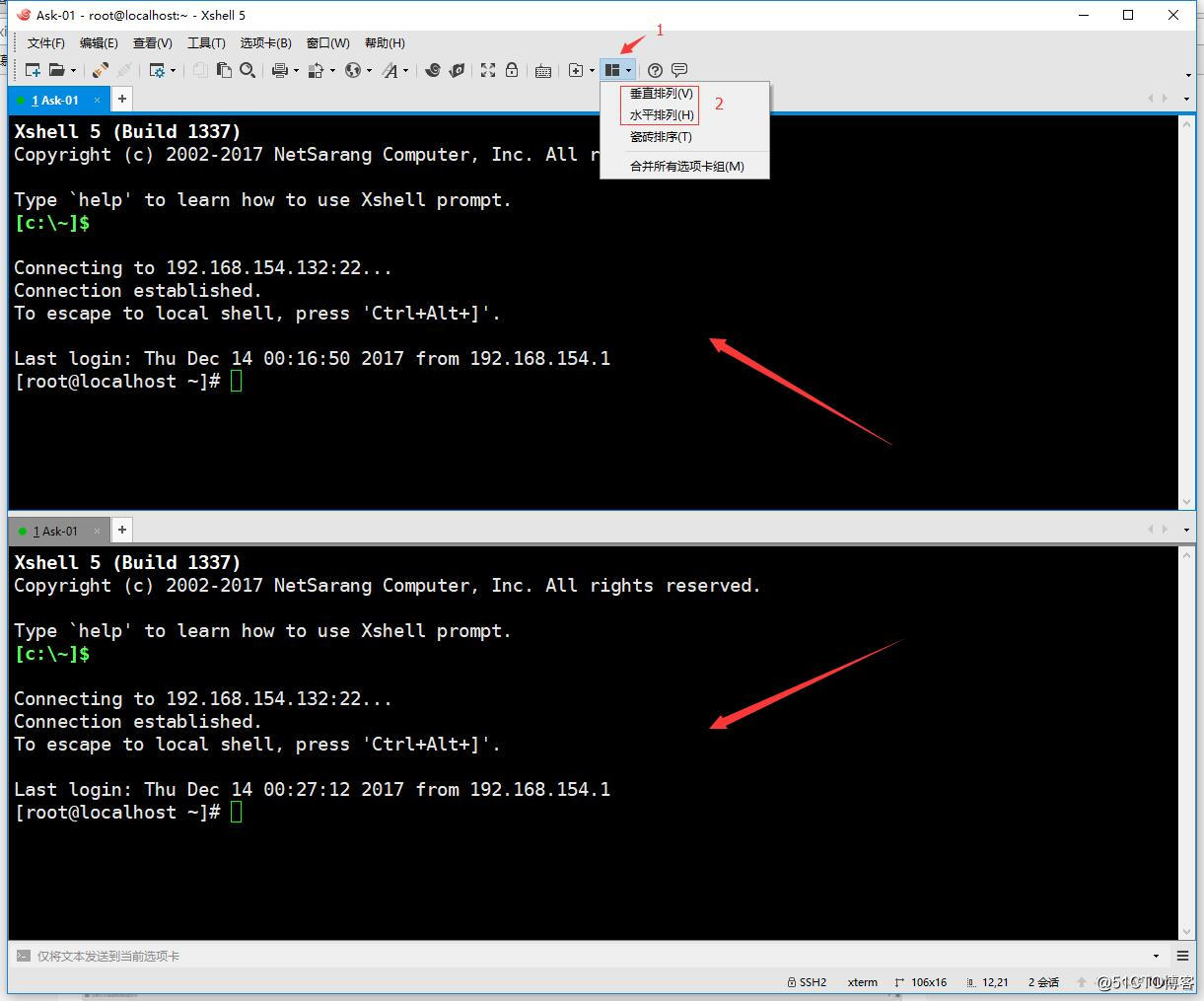
给puTTY和Xshell设置密钥认证
使用密钥登陆服务器更加安全
密钥分为两种,一种是公钥一种是私钥,私钥保存在本地,公钥保存在服务器上,设置后当公钥和私钥配对好,这样验证登陆服务器就会很安全。
给puTTY设置密钥
1.(1 打开先前puTTY文件夹,再打开文件夹里的puTTY gen的应用程序

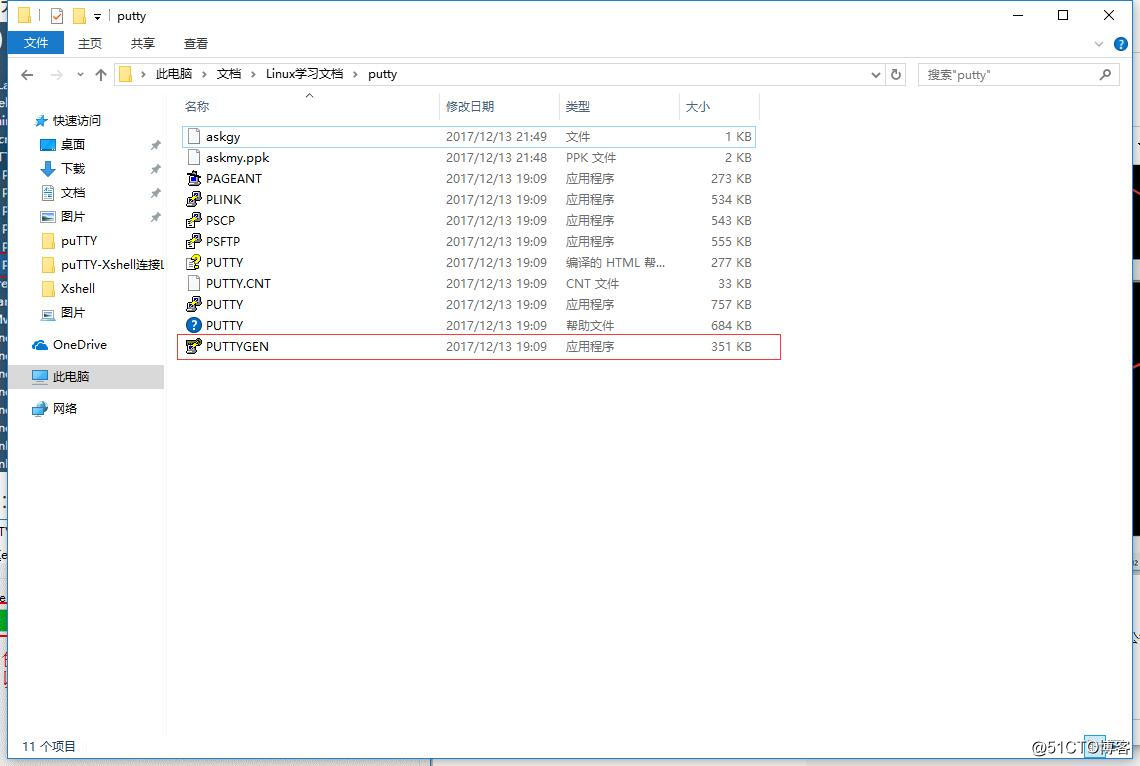
点击:Generate(加密)——这是鼠标移动一下,进度条会更新的快一些,如果不移动会很慢甚至不动

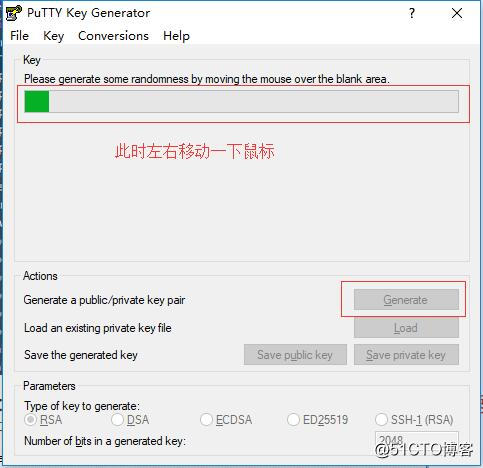
Key passphrase=私钥密码加密
Save public key=公钥密令保存本地
Save private key=私钥密令保存本地
ps:把公钥密令复制下来,在接下来的Linux服务器中操作需要用到

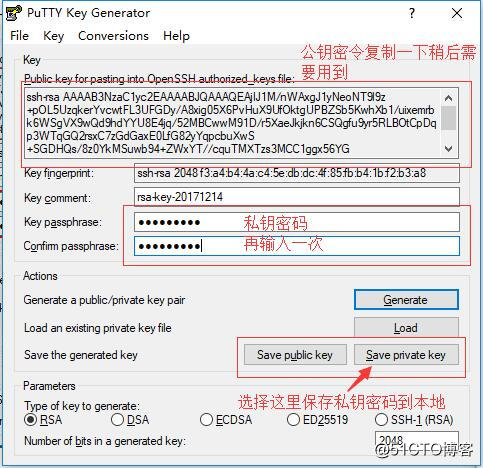

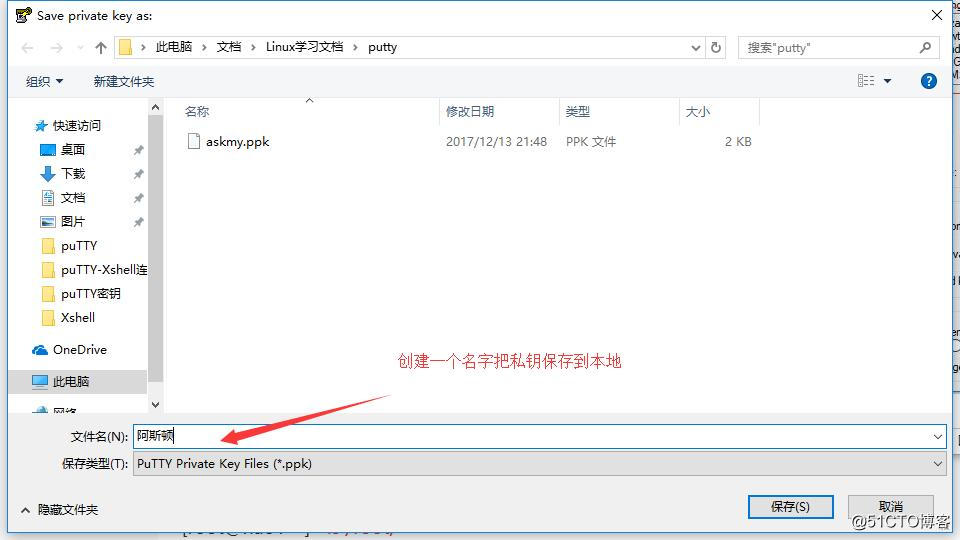
1.(2 创建隐藏目录,保存公钥密令
登陆root用户,使用mkdir创建一个文件目录,在目录名前加(点),这个目录便成了隐藏目录
[root@hao1 ~]# mkdir /root/.ssh =root为用户组目录路径
[root@hao1 ~]# chmod 700 /root/.ssh =更改.ssh隐藏目录的权限为700
[root@localhost ~]# vi /root/.ssh/authorized_keys =使用vi命令创建一个公钥文件并且添加修改内容
进入vi编辑器后首先按下键盘“i”进入编辑模式,将刚才复制的公钥密令粘贴上去,右键即可粘贴
紧接着按Esc退出编辑模式,再接着输入“:wq”完成保存退出

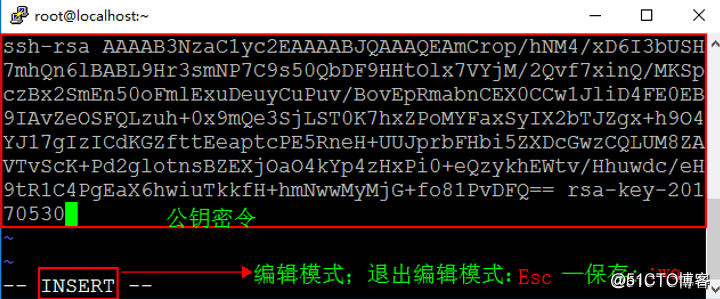
1.(3 关闭防火墙
[root@hao1 ~]# setenforce 0 =临时关闭防火墙
1.(4 重新打开puTTY客户端,选中要添加私钥的用户组点击:Load(自动加载)

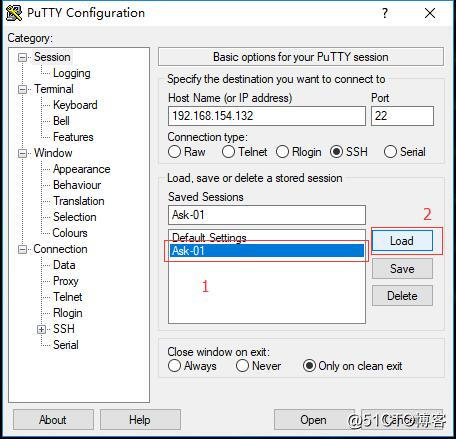
1.(5 一次点击左侧的选项Connection——SSh——Auth——最后点击右侧:Browse 选择之前保存在本地的私钥文件打开 最后点击Save保存

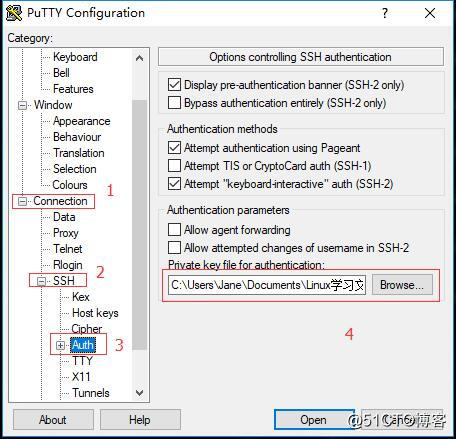

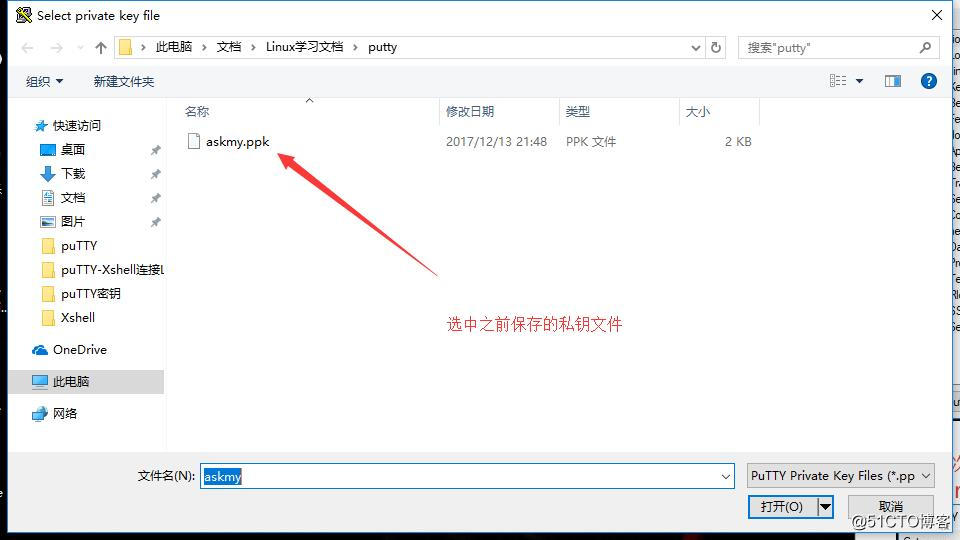

1.(6 设置好使用puTTY尝试登陆

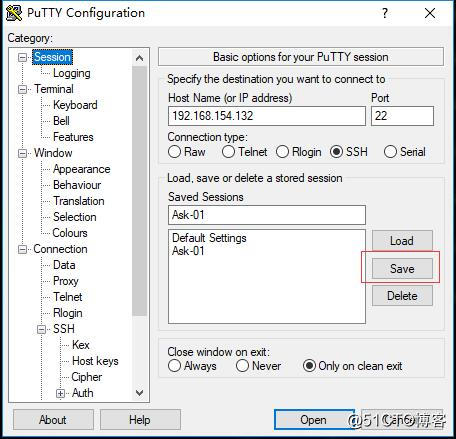
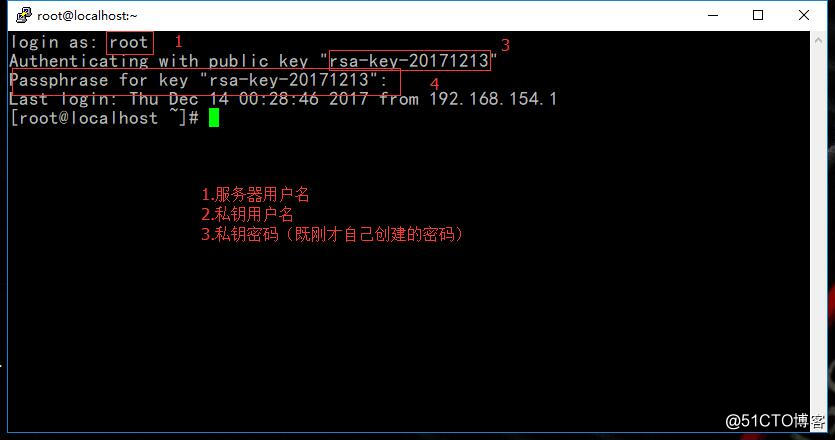
给Xshell设置密钥
1.(1 打开Xshell客户端 点:工具——选择:新建用户密码生成导向

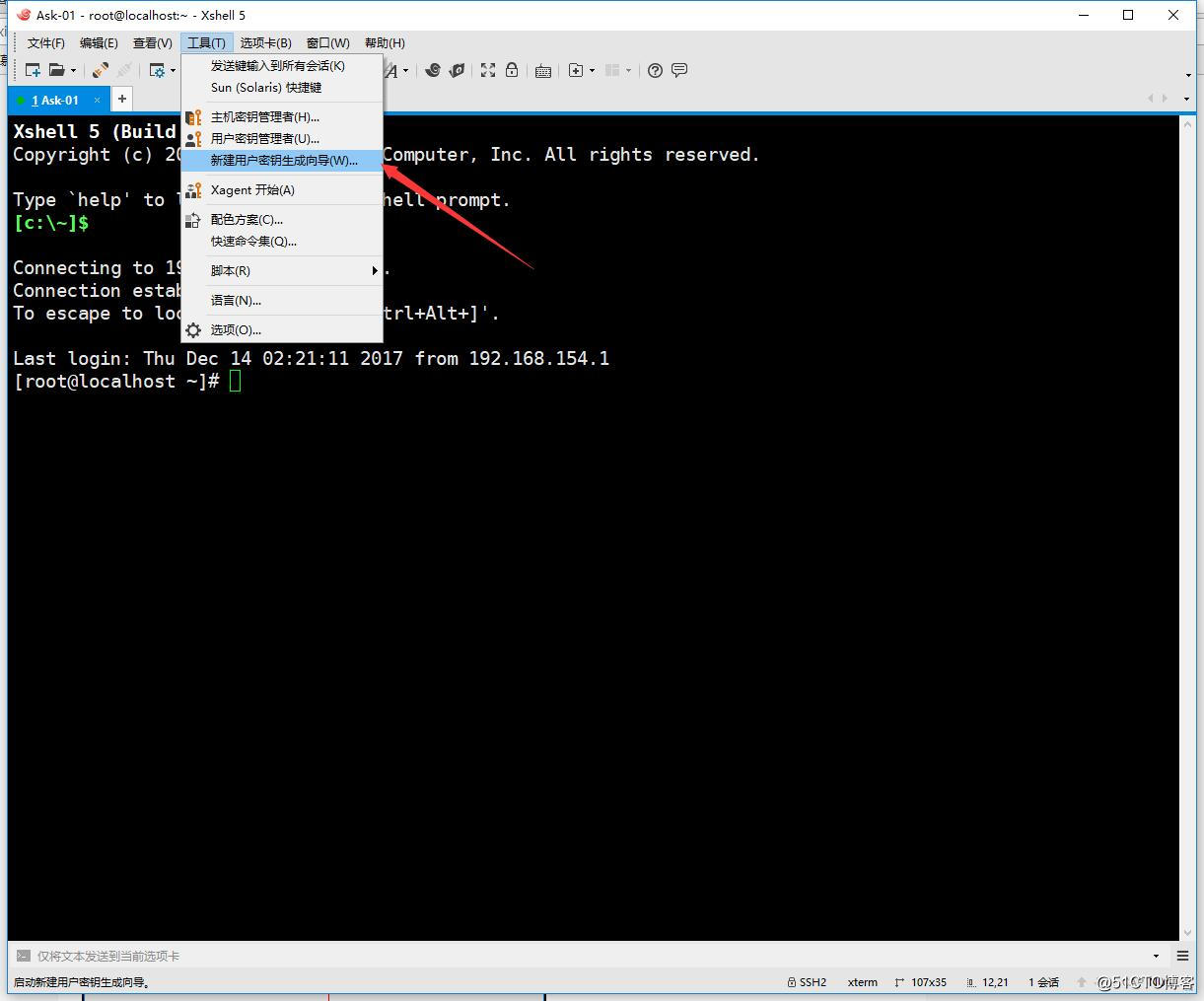
1.(2 密钥类型和密钥长度默认,下一步


1.(3 生成密钥 下一步

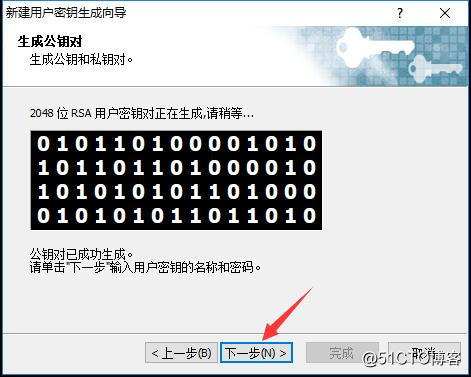
1.(4 密钥名称——密钥加密密码——下一步

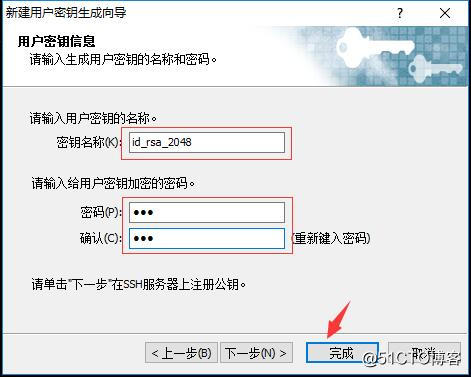
1.(5 保存公钥到本地文件-复制公钥密令

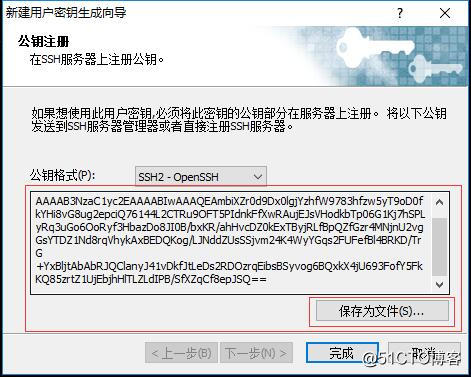

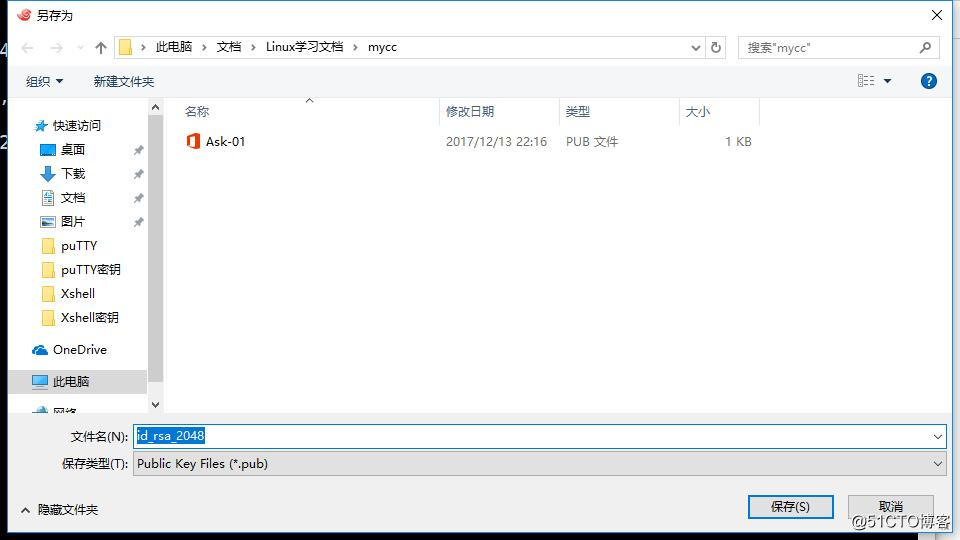
1.(6 用puTTY远程工具登陆Linux服务器,编辑公钥文件(跟编辑puTTY公钥密令文件的操作一样,另起一行)

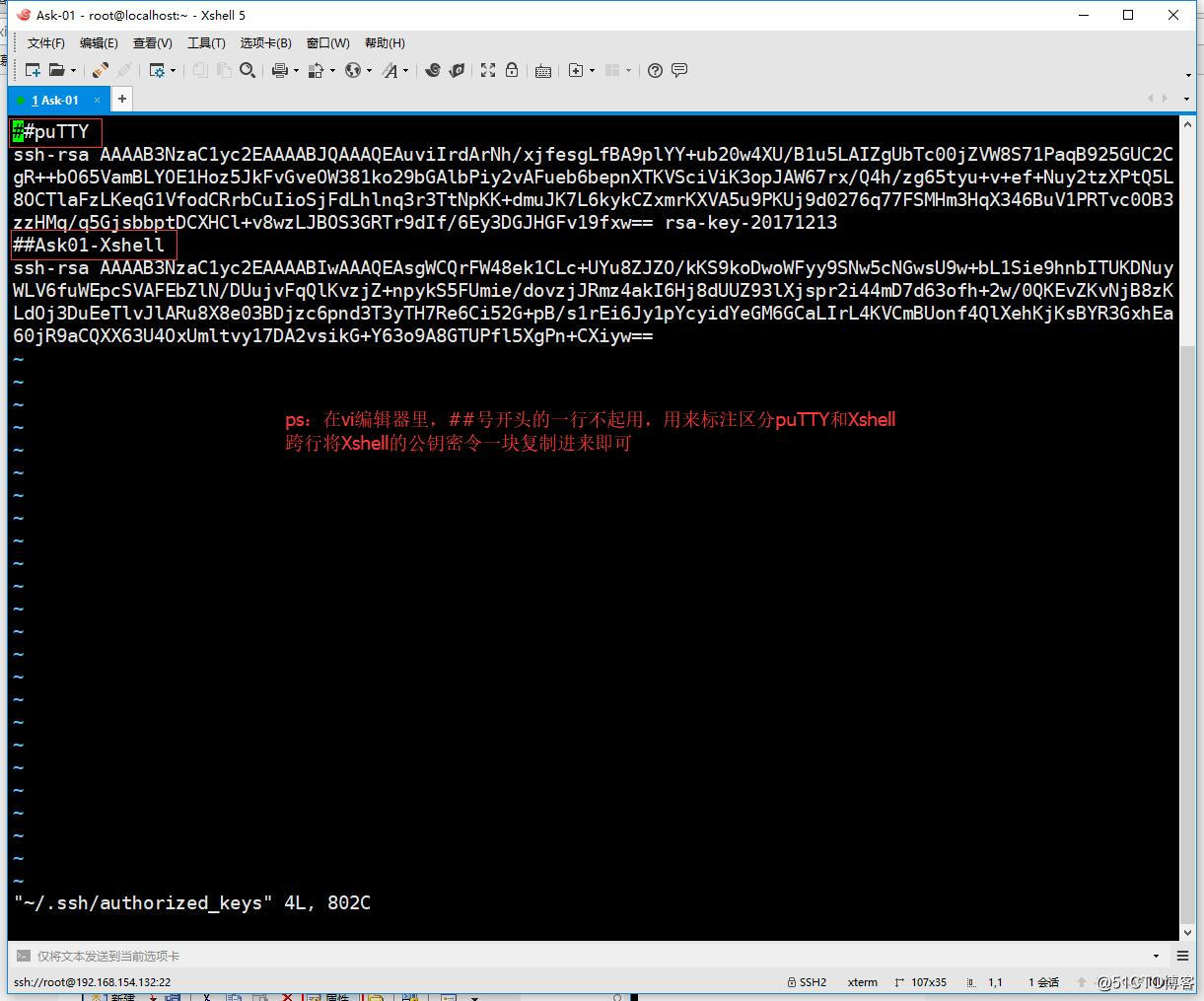
1.(7 重新启动Xshell远程工具,点击“打开”图标——选中用户名——点击:属性

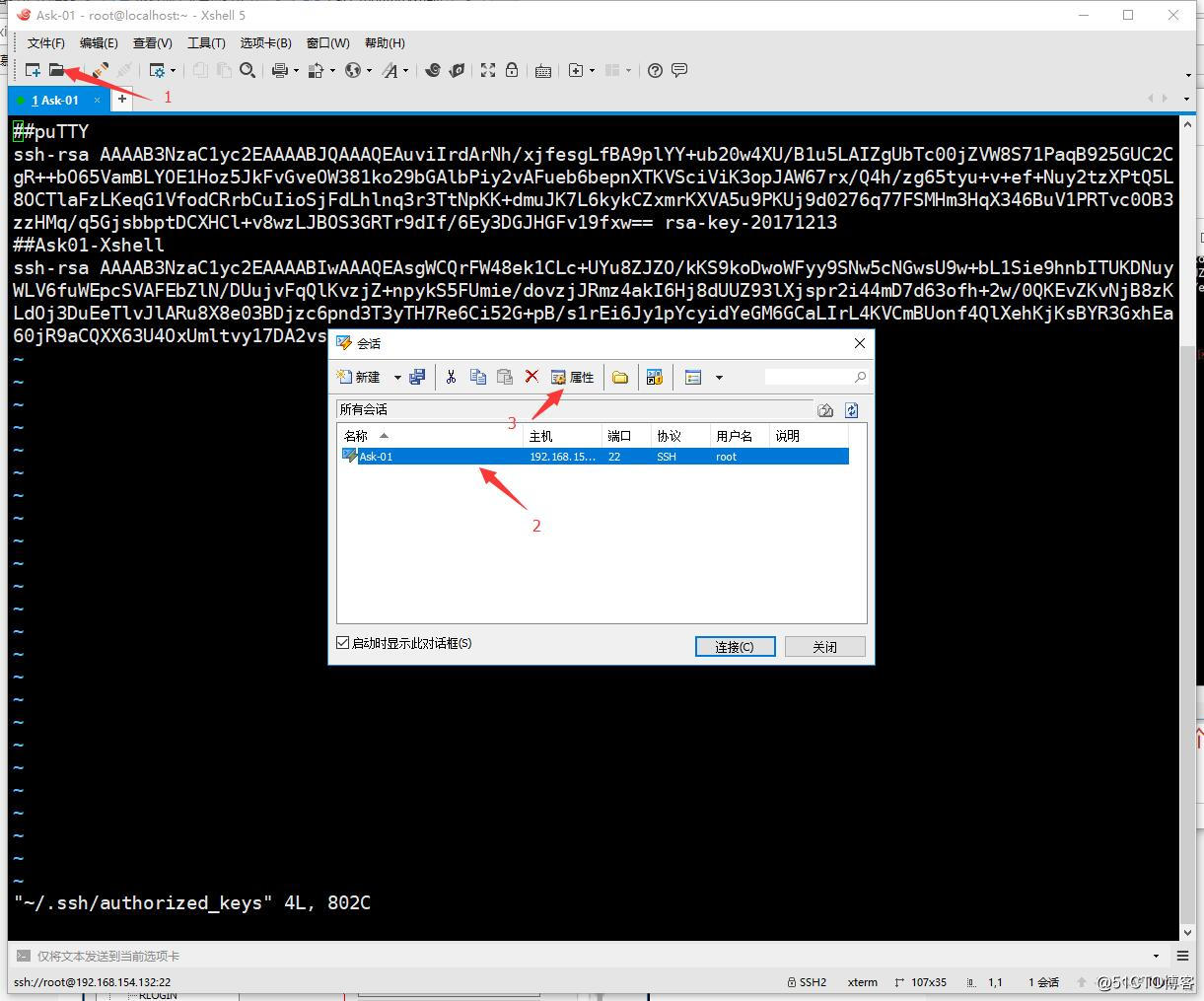
1.(8 点击左侧:用户身份验证——方法:Pubic key(密钥验证)——用户密钥:选择对应的密钥——密码:密钥的加密密码

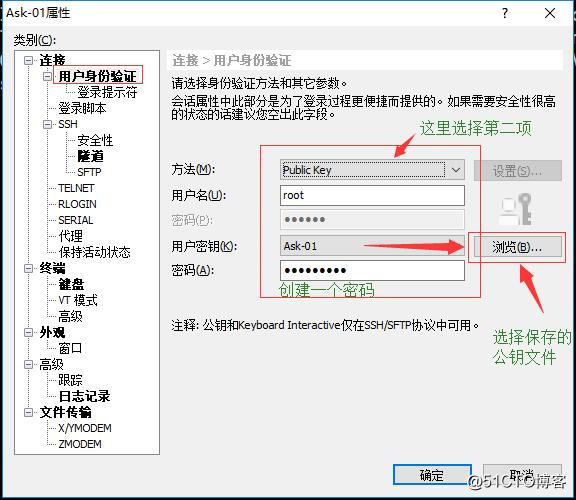
1.(9 设置好密钥后在登陆服务器,依然不用输入密码便可直接登陆到root用户

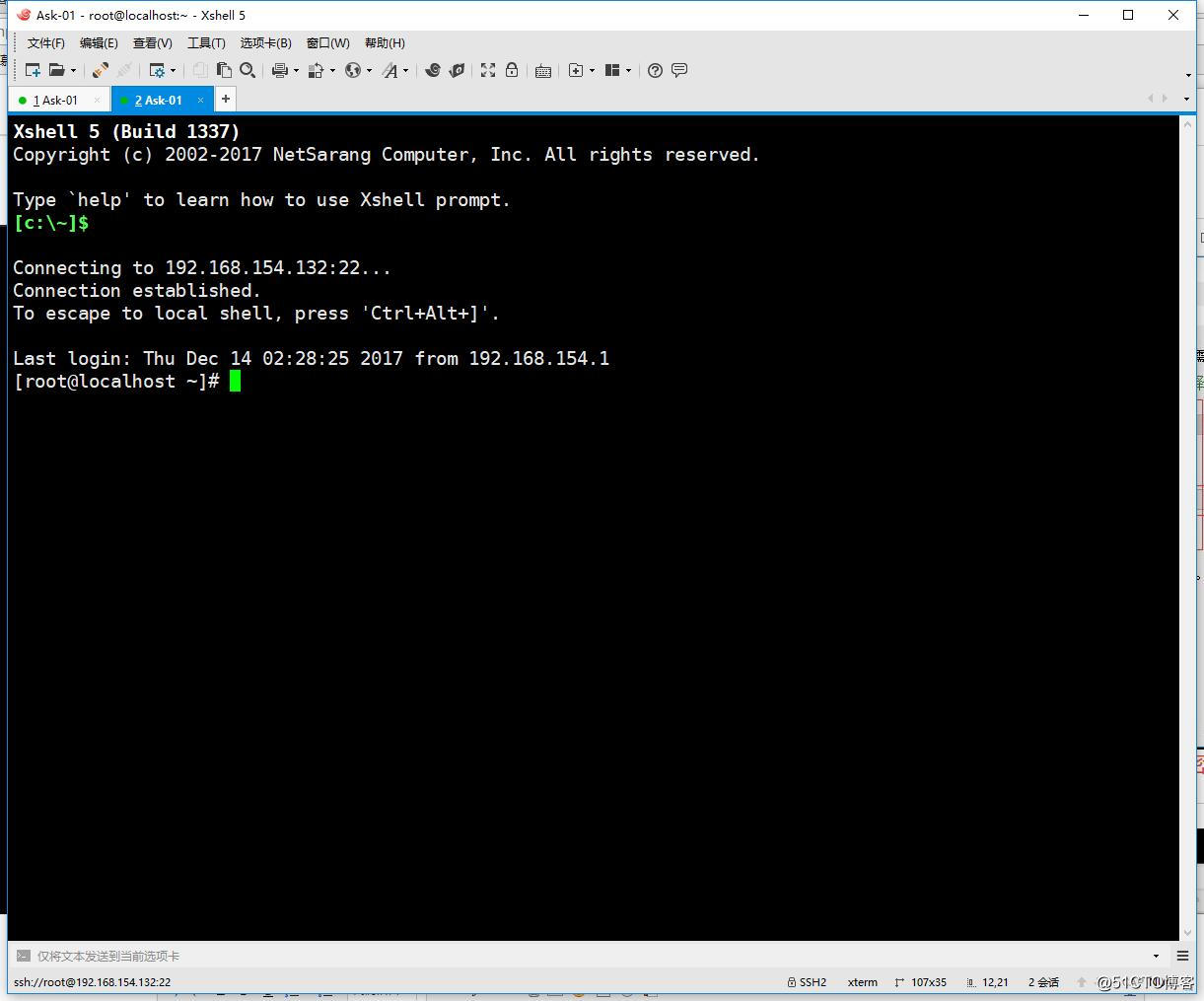
转载于:https://blog.51cto.com/13529231/2050466







 本文介绍如何使用VMware给Linux虚拟机拍摄快照进行备份,并详细指导使用puTTY和Xshell远程连接Linux服务器的方法及配置过程。
本文介绍如何使用VMware给Linux虚拟机拍摄快照进行备份,并详细指导使用puTTY和Xshell远程连接Linux服务器的方法及配置过程。
















 1016
1016

 被折叠的 条评论
为什么被折叠?
被折叠的 条评论
为什么被折叠?








